电脑在使用过程中,有时会发生蓝屏的情况,而在重启后却出现了持续的黑屏问题。这种情况往往会让人感到困扰,因为无法正常使用电脑。本文将介绍一些解决电脑蓝屏后重启一直黑屏问题的有效方法,希望能够帮助到遇到类似问题的用户。
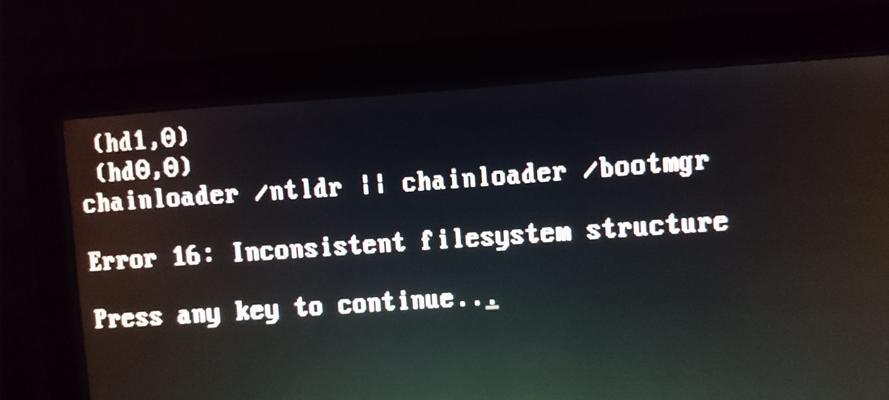
检查硬件连接是否正常
首先要检查电脑的硬件连接是否正常,包括显示器与电脑的连接线是否松动、电源线是否插好等。有时候,只是由于连接不良导致的黑屏问题,重新插拔连接线可能就能解决。
尝试进入安全模式
如果电脑重启后还是黑屏,可以尝试进入安全模式。在开机时按下F8或Shift+F8键,选择进入安全模式。如果能够成功进入安全模式,则说明问题可能是由于某个第三方软件或驱动程序引起的,可以通过卸载或更新相关软件或驱动程序来解决。
检查显卡驱动程序
有时候黑屏问题可能是由于显卡驱动程序出现问题导致的。可以尝试进入安全模式后,卸载显卡驱动程序,并重新安装最新版本的驱动程序。
检查电脑硬件故障
如果以上方法都无法解决黑屏问题,那么可能是电脑硬件出现了故障。可以尝试将电脑连接到另一台正常的显示器上,如果能够正常显示,则说明问题出在原来的显示器上,需要更换显示器。如果仍然无法正常显示,则可能是主板或其他硬件出现了故障,需要找专业人士进行修复。
检查操作系统是否正常
有时候黑屏问题可能是由于操作系统出现了异常导致的。可以尝试使用安装光盘或U盘进入系统修复模式,选择修复操作系统。如果能够成功修复,则黑屏问题可能会得到解决。
清理电脑内存
电脑内存中的垃圾文件和无用数据可能会导致系统运行缓慢甚至崩溃。可以使用专业的清理软件对电脑内存进行清理,从而提高系统的运行速度和稳定性。
检查病毒和恶意软件
恶意软件和病毒可能会导致电脑出现各种异常情况,包括黑屏问题。可以使用杀毒软件对电脑进行全面扫描,清除潜在的威胁。
更新操作系统和驱动程序
操作系统和驱动程序的更新能够修复已知的问题和漏洞,提高系统的稳定性。可以使用WindowsUpdate等工具来更新操作系统和驱动程序。
恢复系统到之前的状态
如果在电脑蓝屏之前备份了系统或创建了系统还原点,可以尝试将系统恢复到之前的状态,以解决黑屏问题。
重装操作系统
如果以上方法都无法解决黑屏问题,最后的办法是重装操作系统。在备份好重要数据后,可以使用安装光盘或U盘重新安装操作系统。
检查电源供应是否正常
电源供应不稳定可能导致电脑出现各种问题,包括黑屏问题。可以尝试更换电源供应或者检查电源线是否连接稳固。
检查硬盘是否出现故障
硬盘故障可能导致操作系统无法正常加载,从而出现黑屏问题。可以尝试使用硬盘检测工具对硬盘进行检测和修复。
升级硬件配置
如果电脑硬件配置较低,可能无法正常运行某些应用程序或系统。可以考虑升级硬件配置,提升电脑的性能和稳定性。
寻求专业帮助
如果以上方法都无法解决黑屏问题,建议寻求专业人士的帮助。他们有更丰富的经验和专业的设备,可以更好地诊断和修复问题。
电脑蓝屏后重启一直黑屏是一种常见的问题,但是通过以上方法,我们可以逐步排查并解决问题。希望本文提供的解决方法能够帮助到遇到类似问题的用户,让他们能够重新恢复正常的电脑使用体验。
电脑蓝屏后重启一直黑屏,解决方法大揭秘
电脑蓝屏死机后重启却遇到了黑屏问题,这是让很多人感到困惑和焦虑的情况。然而,不必过于担心,本文将为您揭示解决电脑蓝屏后重启黑屏问题的方法,帮助您重新启动电脑,恢复正常使用。
重新启动电脑
当电脑蓝屏后重启遇到黑屏情况时,第一步是尝试重新启动电脑。按下电源按钮,将电脑完全关闭,然后再次开机。如果问题仍然存在,那么我们需要采取其他方法来解决。
检查硬件连接
有时候,电脑黑屏的原因可能是因为某个硬件设备没有正确连接。请检查您的显示器、键盘、鼠标、电源等所有硬件设备是否牢固连接。如果发现松动或者不正确连接的地方,重新连接一次并重启电脑。
进入安全模式
如果电脑黑屏问题仍然存在,我们可以尝试进入安全模式。在电脑启动时,按下F8键,选择安全模式进行启动。如果能够成功进入安全模式,那么问题可能是由于最近安装的软件或驱动程序引起的。
卸载最近安装的软件或驱动程序
在安全模式下,打开控制面板,找到“程序和功能”或“应用程序和功能”选项,然后卸载最近安装的软件或驱动程序。重启电脑,查看问题是否得到解决。
使用系统还原
如果卸载软件或驱动程序没有解决问题,我们可以尝试使用系统还原。在安全模式下,打开控制面板,找到“系统和安全”选项,然后选择“系统”。在系统窗口中,点击“系统保护”选项卡,并选择“系统还原”。按照提示选择一个恢复点,执行系统还原操作。
更新显卡驱动程序
如果以上方法仍然无效,我们可以尝试更新显卡驱动程序。在安全模式下,打开设备管理器,找到显示适配器选项,并展开其子菜单。右键点击显卡驱动程序,选择“更新驱动程序”。系统将会自动搜索并安装最新的显卡驱动程序。
检查硬盘错误
电脑黑屏的原因可能是由于硬盘错误引起的。在安全模式下,打开命令提示符,输入命令“chkdsk/fC:”来检查硬盘错误并修复。重启电脑,查看问题是否得到解决。
修复操作系统
如果以上方法都没有解决问题,我们可以尝试修复操作系统。使用Windows安装光盘或USB启动盘,选择修复计算机选项,并按照提示进行操作系统修复。
清理内存
有时候,电脑黑屏的原因可能是由于内存问题引起的。打开电脑主机,将内存条取出,用干净的布或棉花棒轻轻擦拭内存插槽和内存条金手指部分,然后重新插入内存条并启动电脑。
检查电源问题
电源问题也可能导致电脑蓝屏后重启黑屏。检查电源线是否松动或者损坏,尝试更换电源线或者插座,并重启电脑。
重装操作系统
如果所有方法都无法解决问题,我们可以考虑重装操作系统。备份重要数据后,使用Windows安装光盘或USB启动盘进行全新安装。
寻求专业帮助
如果您不熟悉电脑维修和操作系统安装,或者以上方法都无法解决问题,那么我们建议寻求专业的电脑维修帮助,以避免进一步损坏电脑。
防止电脑蓝屏后重启黑屏问题的发生
为了防止电脑蓝屏后重启黑屏问题的发生,定期检查并更新您的操作系统、驱动程序和软件。避免过度使用电脑,保持电脑通风良好,也是预防问题发生的有效方法。
当电脑蓝屏后重启遇到黑屏问题时,我们可以通过重新启动电脑、检查硬件连接、进入安全模式、卸载最近安装的软件或驱动程序、使用系统还原、更新显卡驱动程序、检查硬盘错误、修复操作系统、清理内存、检查电源问题、重装操作系统等多种方法来解决问题。如果以上方法都无效,那么请寻求专业的电脑维修帮助。
希望本文所提供的解决方法能够帮助到遇到电脑蓝屏后重启黑屏问题的用户,恢复正常使用。在日常使用中,我们也应该注意保持电脑系统的更新与维护,以减少出现类似问题的可能性。




